
Suscripción al boletín
Introduzca su dirección de correo electrónico y suscríbase a nuestro boletín.

Introduzca su dirección de correo electrónico y suscríbase a nuestro boletín.

Tomar fotografías es increíble porque puedes conservar recuerdos y mostrar momentos como los viste con tus ojos. Sin embargo, hay ocasiones en las que las imágenes salen diferentes a las deseadas, ya sea por una obstrucción u otros motivos. En momentos como estos, buscas una manera de eliminar a estas personas que te obstruyen o llenan demasiado la imagen.
Bueno, usar una herramienta de eliminación es la solución, y usar Photoshop para eliminar personas de las fotos es mejor. Las preguntas que podría hacerse son "¿Qué es Photoshop?", "¿Por qué debería usarlo para editar la eliminación de mi gente?" Bueno, traemos todas las respuestas y estamos aquí para satisfacer tu curiosidad. Entonces, profundicemos en la guía para eliminar personas de las fotos en Photoshop.
Photoshop es un editor de fotografías creado por la empresa que conoce como Adobe para ayudarle con sus necesidades de edición de imágenes. Es una innovación que le permite realizar modificaciones en las imágenes para crear un resultado que coincida con sus gustos. Está clasificada como una de las mejores aplicaciones que existen para editar imágenes, pero ¿qué la hace tan buena como para considerarla?
Adobe Photoshop es un editor de imágenes que te permite editar de formas específicas que son diferentes a otras. Obtienes cierta libertad de edición, lo que te permite hacer más de lo que crees que puedes hacer en la interfaz. También cuenta con soporte versátil que te permite editar sin importar la ubicación.

El uso de Adobe Photoshop le ofrece una variedad de beneficios que puede disfrutar al eliminar personas de las fotografías. Le brinda una gran experiencia a escala general, haciendo que su tiempo de edición parezca más divertido y emocionante. Entonces, ¿cuáles son estos beneficios y cómo le afectan? Permítanos revisarlos y adaptarlos a sus necesidades.
El primer beneficio que te ofrece Photoshop radica en la disponibilidad de su plataforma tanto para escritorio como para dispositivos móviles. Significa que puede disfrutar de las funciones que tiene Photoshop en su dispositivo móvil o PC. Para que pueda realizar ediciones y eliminar personas de las fotos en cualquier momento y en cualquier lugar, creando comodidad.
Debes tener en cuenta que la interfaz de la versión móvil y de PC es bastante diferente debido a la naturaleza de los dispositivos. Sin embargo, obtienes las funciones que son compatibles con la versión del dispositivo que estás utilizando. La versión móvil está diseñada para permitirle eliminar personas de las fotos de una manera conveniente, mientras que la versión para PC es más detallada.

Adobe Photoshop le ofrece un alto nivel de libertad a la hora de eliminar personas de las fotografías, especialmente en la PC. Impulsa una variedad de herramientas que lo ayudan a obtener los mejores resultados al eliminar personas de las fotografías. Sus ediciones se vuelven más detalladas a medida que Photoshop implementa el método tradicional de edición para mejorar la precisión.
La mejor noticia es que puedes hacer mucho más que eliminar personas de las fotos en Photoshop con las herramientas disponibles. Puedes eliminar personas de las fotos y reemplazarlas con otra cosa sin dañar la imagen. También puedes eliminarte y cambiar toda la perspectiva de la imagen mientras lo haces.
Otro beneficio es la versatilidad de la aplicación, para brindarle incluso más resultados de los que esperaría de ella. Puede mejorar la imagen y tomar una dirección similar a la trayectoria de un fotógrafo al editar sus imágenes. También es posible seguir la dirección de un artista digital y crear una obra de arte con la misma imagen después de realizar ciertas ediciones.
¿Buscas un beneficio mejor? Puede exportar su imagen final en diferentes formatos de archivo para usarla en otras plataformas. Algunos de estos formatos son formatos digitales y listos para imprimir para momentos en los que desea obtener más de la imagen editada. Es increíble, pero Photoshop es más una bestia en comparación con los editores que son populares en línea debido a lo que ofrece.
¿Recuerdas cuando dijimos que Photoshop es versátil? Bueno, obtienes más que múltiples formatos para archivos guardados. Adobe ofrece soporte de colaboración con otras aplicaciones que tienen en su suite creativa para permitir operaciones de edición fluidas. Eso significa que si trabaja en una imagen en Photoshop, puede acceder a ella en otras aplicaciones desarrolladas por Adobe.
Lo único que debes tener en cuenta al respecto es que cada aplicación de Adobe ofrece funciones diferentes y será diferente. Por lo tanto, es posible que no puedas realizar las mismas ediciones de la misma manera en aplicaciones como Photoshop. Sin embargo, es una excelente manera de aumentar las características generales y las ediciones que puedes realizar en tus imágenes.
El último y muy importante beneficio que ofrece Photoshop es su almacenamiento en la nube, que le permite guardar sus imágenes en línea. El almacenamiento en la nube de Adobe Photoshop viene con una suscripción a Adobe Creative Cloud, lo que le brinda beneficios de almacenamiento en la nube. Puedes almacenar tus imágenes en Adobe Cloud y usarlas en Photoshop en cualquier dispositivo y en cualquier ubicación.
Se mejora porque también puedes acceder a las imágenes que has editado y almacenado en la nube con otras aplicaciones de Adobe. Por lo tanto, no es necesario que lleve consigo un disco cada vez que desee eliminar personas de las fotos en una ubicación diferente. ¿No suena fantástico? Bueno, debería sonar fantástico para ti con estos beneficios.
El primer paso para eliminar personas de las fotos mientras usa Photoshop es descargar e instalar el software. Visita el sitio web de adobe y regístrese con una suscripción o prueba gratuita para obtener acceso a Photoshop. Una vez que haya hecho esto, debe instalar la aplicación e iniciarla en su PC.
Una vez que haya instalado e iniciado Photoshop, el siguiente paso es cargar su imagen desde su dispositivo para editarla. Entonces haga clic en archivo y luego haga clic en importar, después de lo cual ubicará la imagen que desea editar y cargar en el entorno de edición.
El siguiente paso es tocar la herramienta de eliminación, ya que la necesitará para eliminar a la persona que planea borrar. Pasa el pincel sobre la persona o personas que deseas eliminar de la imagen y observa los bordes al marcarla. Asegúrese de hacer clic y mantener presionado sin soltar el mouse hasta que haya marcado todas las partes de la persona que planea eliminar.
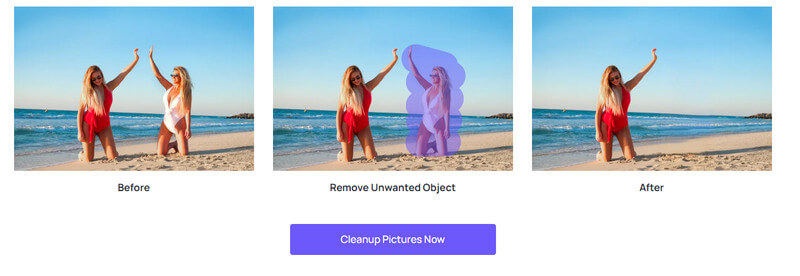
Si ha terminado de cepillar y eliminar a las personas de su imagen, entonces es hora de obtener una vista previa de su imagen. Verifique su imagen editada para detectar cualquier problema y observe si es de su agrado.
Una vez que complete los pasos anteriores, lo último que debe hacer es guardar la imagen y exportarla en el formato que desee.
La edición puede parecer demasiado técnica, especialmente si no tienes mucha experiencia y no eres un profesional. Sin embargo, puede ser más fácil de lo que piensas a pesar de que tiene ciertas complejidades. Entonces, ¿cómo se pueden obtener mejores imágenes al eliminar personas de las fotografías? Bueno, aquí hay algunos consejos para cerrar un poco la brecha de experiencia y obtener excelentes resultados de imagen.
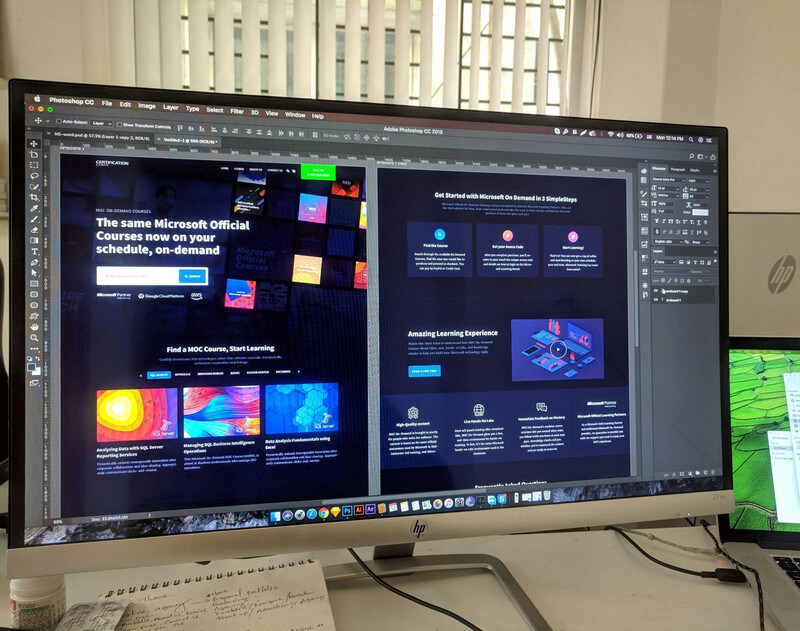
Es esencial utilizar imágenes claras si desea mejores resultados al eliminar personas de las fotografías. Photoshop tiene un algoritmo de asistencia que ayuda a predecir los píxeles para marcar de manera eficiente las secciones que se van a eliminar. Sin embargo, las imágenes más claras dificultan que el algoritmo prediga estos píxeles, lo que dificulta su marcación.
Una vez que se asegure de que la imagen sea de calidad clara, será más fácil editarla para eliminar personas. Por lo tanto, siempre debes priorizar la toma de fotografías claras para evitar que la edición te resulte difícil más adelante.
Otro consejo que siempre debes tener en cuenta es evitar tener múltiples secciones contrastantes en tus fotos. Las secciones contrastantes pueden causar confusión en las imágenes, lo que dificulta el proceso de edición. Se vuelve aún más difícil si el contraste se mezcla demasiado con las áreas que deseas mantener en la imagen.
Evitar estas secciones, objetos o áreas que contrastan y combinan al tomar fotografías ayuda al proceso de edición. Sin embargo, si tus imágenes ya tienen estas secciones, aún puedes editarlas, pero llevará un poco de tiempo.
El último consejo útil que siempre debes tener en cuenta es obtener una vista previa de las fotos que has editado antes de exportarlas. La función de vista previa le permite ver cómo se ve su imagen después de haber realizado todas las ediciones. Es como una muestra de imagen final que te da la oportunidad de aplicar más ediciones si no se adapta a tus gustos.
Sin embargo, si exporta sin verificar una vista previa, es probable que no le gusten los resultados si hay un error. Aún podrá editar la imagen nuevamente si la guardó, pero la cláusula enfatiza que la guardó.
iFoto herramienta para eliminar personas es una herramienta de edición de imágenes similar a Photoshop, pero viene con un toque especial, que es la IA incorporada. Implementa el uso de IA para facilitar el flujo de trabajo de edición y, a su vez, te ayuda a eliminar mejor a las personas de las fotos. El algoritmo que utiliza analiza sus imágenes en busca de píxeles que coincidan con las personas que está intentando eliminar, brindándole un borrado limpio.
Existen varios beneficios de utilizar una herramienta de inteligencia artificial para eliminar personas de las fotos, siendo el principal su baja dificultad. Puedes eliminar personas de las fotos más fácilmente que con las aplicaciones tradicionales.
Otro beneficio es que es excelente para ayudar a los principiantes con poca o ninguna experiencia a realizar sus ediciones en poco tiempo. A veces puede parecer una trampa, pero ofrece mucho, lo que lo convierte en una gran oferta. ¿Deberías darle una oportunidad a la IA en tu flujo de trabajo de edición? Bueno, si prefieres una herramienta que sea rápida y menos estresante, entonces debes elegirla.
El primer paso para eliminar personas con una herramienta de inteligencia artificial es seleccionar e iniciar la herramienta de su elección para editar. En este caso, la herramienta es iFoto, por lo que puedes visitar el sitio web y registrarte para obtener una cuenta gratuita. También puedes optar por configurar una cuenta paga si deseas tener mucho más acceso a tu edición.
Una vez que tengas tu cuenta configurada, es hora de subir la foto que deseas editar en el entorno de iFoto. Entonces, haga clic en el botón cargar y busque su foto en el directorio de su dispositivo. Asegúrese de que la imagen sea limpia, clara y de alta calidad para ayudarle a obtener los mejores resultados.
Editar con iFoto es sencillo ya que tienes soporte de IA y la interfaz fácil de usar que trae. Una vez que hayas subido tu foto, todo lo que necesitas hacer es seleccionar la herramienta y pasar el pincel sobre la persona que deseas eliminar de la foto. Notarás que la persona se limpia mientras deslizas el dedo.
Una vez que haya completado todos los pasos anteriores, es el momento de comprobar si ha hecho un gran trabajo. Por lo tanto, obtenga una vista previa de su edición y acceda a ella si es de su agrado, luego haga las correcciones en las ediciones que considere oportunas. Luego puede guardarla y descargarla si está satisfecho con la imagen.
Hemos llegado al final de la guía que estabas buscando para eliminar personas de fotos en Photoshop. ¿Estás satisfecho con los detalles que te hemos traído? En caso afirmativo, es hora de ponerse manos a la obra y realizar las ediciones que tanto deseaba realizar. Así que entra en Photoshop y sigue los pasos que hemos preparado para ti.
Si todavía te parece complicado o no te gusta el estrés, ¿por qué no optar por el método de IA y ahorrar mucho tiempo? Espero ingresar al entorno de diseño de iFoto y eliminar personas de tus fotos por la forma más fácil. Recuerde contarnos su experiencia independientemente de la herramienta que elija para su edición.